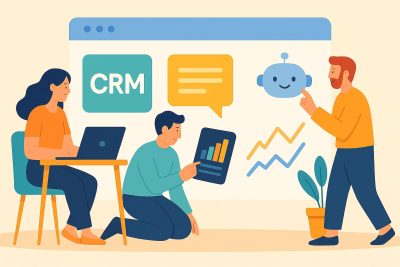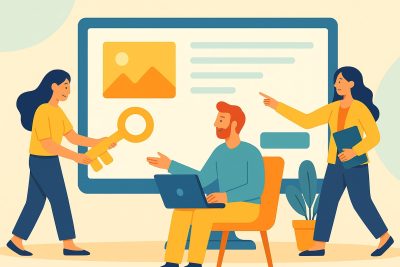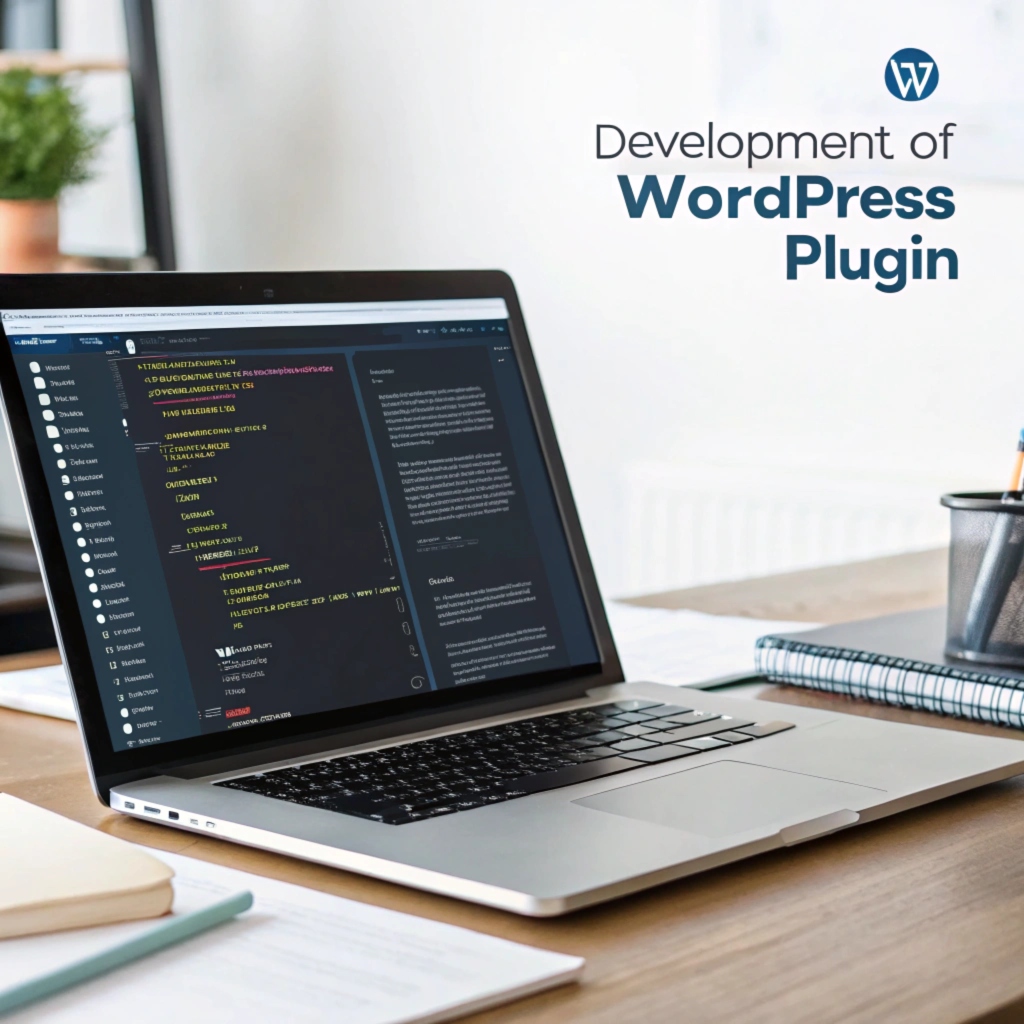
Крок за кроком: як розробити плагін для WordPress
Розробка плагіна для WordPress — це захопливий процес, який дозволяє додати нові функції або змінити існуючі можливості вашого сайту. Незалежно від того, чи створюєте ви плагін для особистого використання, чи для публікації на WordPress.org, цей покроковий посібник допоможе вам пройти весь процес розробки, від ідеї до готового продукту.
1. Підготовка середовища розробки
Перед початком кодування потрібно налаштувати середовище для розробки:
- Місцевий сервер. Для розробки плагіна зручно використовувати локальний сервер, наприклад, XAMPP або MAMP, що дозволить тестувати плагін на вашій машині.
- WordPress. Завантажте останню версію WordPress та встановіть її на локальний сервер.
- Текстовий редактор або IDE. Використовуйте редактор коду, наприклад, Visual Studio Code або Sublime Text, для написання коду.
- Git. Використовуйте систему контролю версій Git для збереження та управління змінами в коді плагіна.
2. Створення основної структури плагіна
Після налаштування середовища розробки приступаємо до створення базової структури плагіна.
- Створіть папку для плагіна. Перейдіть до каталогу
wp-content/pluginsу вашій установці WordPress і створіть нову папку для вашого плагіна. Наприклад, назвіть їїmy-first-plugin. - Основний файл плагіна. У середині цієї папки створіть PHP файл із назвою плагіна. Зазвичай файл називається так само, як і папка, наприклад,
my-first-plugin.php. - Базовий код плагіна. У головному файлі плагіна додайте наступний код для визначення плагіна:
Цей код описує основну інформацію про плагін, таку як його назва, опис, версія і автор.
3. Розробка функціональності плагіна
Після створення основного файлу плагіна можна почати реалізовувати основну функціональність.
3.1 Додавання функцій через хуки (hooks)
WordPress використовує систему хуків, що дозволяє плагінам взаємодіяти з ядром WordPress. Ви можете використовувати actions (дії) та filters (фільтри) для додавання нових можливостей.
Action Hook Example:
Наприклад, щоб додати повідомлення в нижню частину кожної публікації, використовуйте такий хук:
Цей код додасть текстове повідомлення після вмісту кожної публікації.
3.2 Створення меню в панелі адміністратора
Ви можете додавати свої власні сторінки в адмінпанель WordPress. Для цього використовуйте хук admin_menu:
Цей код додасть нове меню в адмінпанель, яке відкриває сторінку з вашим контентом.
4. Тестування плагіна
Після того, як основна функціональність плагіна розроблена, необхідно провести його тестування:
- Активуйте плагін. Перейдіть до адмінпанелі WordPress, виберіть «Плагіни» і активуйте ваш плагін.
- Тестування на сайті. Перевірте, чи працюють усі функції плагіна, зокрема додавання повідомлень, меню в адмінпанелі та інші можливості, які ви реалізували.
- Логування помилок. Якщо плагін не працює, перевірте файл
error_logдля виявлення помилок.
5. Документація та коментарі до коду
Для того щоб ваш плагін був зрозумілим для інших розробників, важливо додавати коментарі до коду та документувати його:
- Опис кожної функції. Пояснюйте, що робить кожна функція та які параметри вона приймає.
- Документація з налаштуваннями. Якщо ваш плагін має параметри конфігурації, обов’язково додайте інструкції, як їх налаштувати.
6. Оптимізація та безпека
- Оптимізація. Переконайтеся, що ваш плагін не викликає зайвих запитів до бази даних і працює ефективно. Використовуйте кешування там, де це необхідно.
- Безпека. Зверніть увагу на безпеку плагіна:
- Перевіряйте всі вхідні дані на безпечність.
- Використовуйте функції для запобігання SQL-ін’єкціям (
$wpdb->prepare()). - Захищайте форми з nonce (анти-CSRF) для запобігання атакам.
7. Підготовка до публікації
Якщо ви плануєте опублікувати свій плагін на WordPress.org:
- Тестування на різних версіях WordPress. Переконайтеся, що плагін працює на різних версіях WordPress.
- Збір зворотного зв’язку. Запропонуйте тестування плагіна іншими користувачами або розробниками.
- Створення readme.txt. Створіть файл
readme.txtз детальним описом плагіна, інструкцією з встановлення та часто задаваними питаннями (FAQ). - Реєстрація на WordPress.org. Відвідайте сайт WordPress Plugin Directory і зареєструйте плагін для публікації.
8. Оновлення плагіна та підтримка
Після публікації плагіна вам слід надавати підтримку користувачам, виправляти помилки та оновлювати плагін відповідно до нових версій WordPress.
- Регулярні оновлення. Слідкуйте за новими версіями WordPress і випускайте оновлення плагіна, щоб він залишався сумісним.
- Збір відгуків. Реагуйте на відгуки користувачів, виправляйте помилки та додавайте нові функції.
Висновок
Розробка плагіна для WordPress — це не лише програмування, але й проектування зручного та корисного інструменту для користувачів. Виконуючи ці кроки, ви створите плагін, який буде ефективним, безпечним та зручним для використання.